Како додати било који програм у Виндовс контекстни мени десним кликом
Контекстни мени радне површине десног клика пружа: абрз начин за кретање кроз Виндовс, па зашто не бисте олакшали програме до којих користите. Овај крак регистра ће вам омогућити да додате било који програм у контекстни мени за бржи приступ.
Додајте било који програм у контекстни мени
Отворите регистар и идите на следећи пут: ХКЕИ_ЦЛАССЕС_РООТДирецториБацкгроундсхелл затим десним кликом на љуску и одаберите Ново> Кључ.

Дајте новом кључу назив програма који додајете у контекстни мени. Додаћу Интернет Екплорер за овај пример.
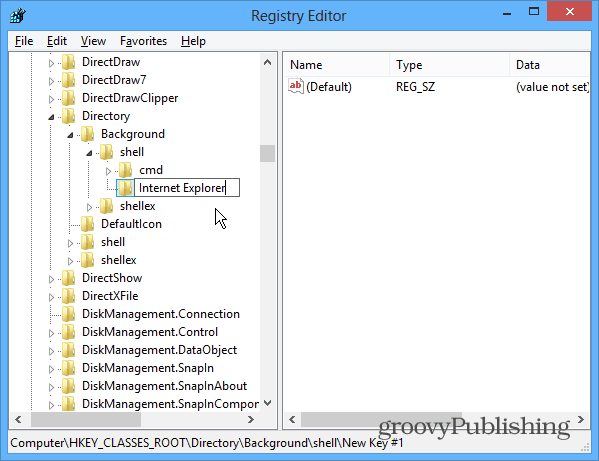
Након што сте креирали нови програмски кључ, морате да му додате још један кључ. Дакле, десним тастером миша кликните програмски тастер који сте додали и изаберите Ново> Кључ.
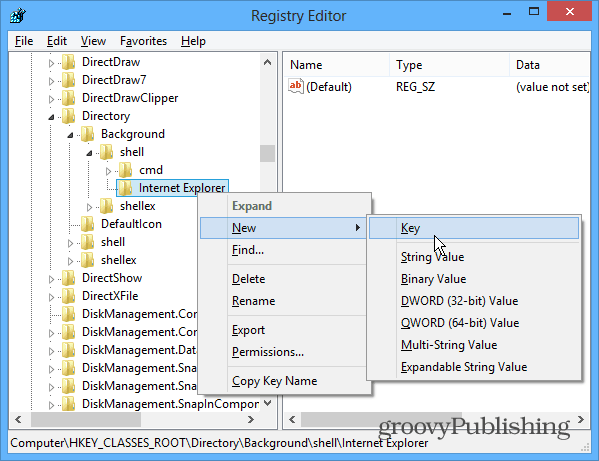
За име овог кључа морате му дати име команда у свим малим словима. У овом тренутку би требало да изгледате следећи регистар:
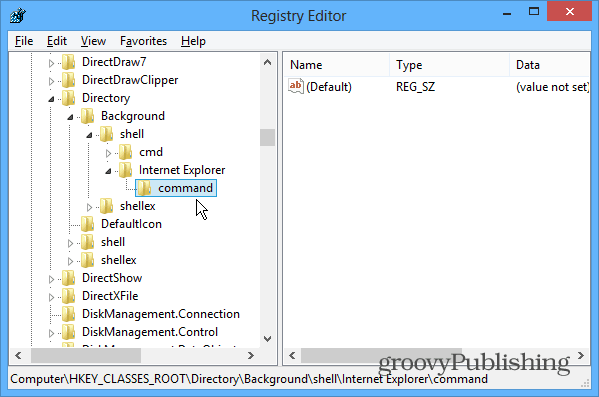
Затим морате пронаћи пут локацијепрограм који додајете. Ако не желите ловити кроз разне именике, проналазим бесплатну апликацију Све из Воидтоолс-а је изузетно корисно - посебно за програме који су закопани дубоко у ОС-у. Након што пронађете програм који желите да додате, копирајте путању у међуспремник држећи тастер Схифт, кликните десним тастером миша на датотеку и изаберите Копирај као путању.
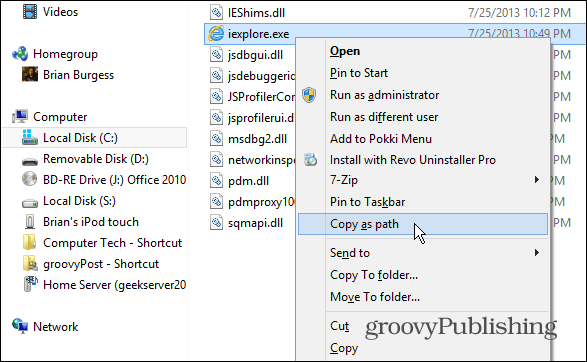
Назад у уређивачу регистра двапут кликните низ (задано) у десном окну и залијепите пут који сте управо копирали у поље Подаци о вриједности.
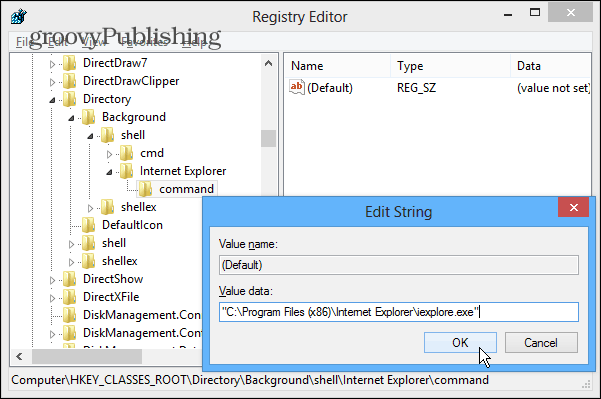
Затворите се из регистра и кликните десним тастером миша нана радној површини да бисте приказали контекстни мени и видећете програм који сте додали на списку - није потребно одјављивање или поновно покретање. Затим само кликните име програма да бисте га покренули.
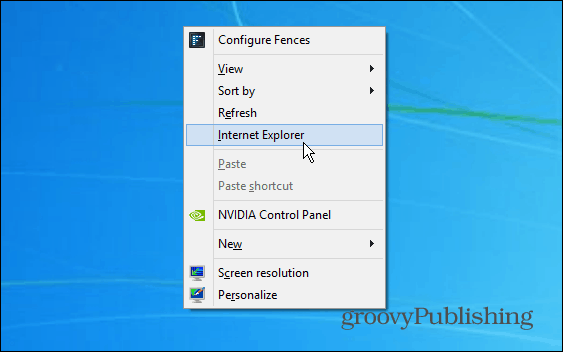
Само поновите горе наведене кораке да бисте додали све остале програме који су вам потребни. Ово је добар начин да брзо дођете до својих најчешће кориштених програма у Виндовс-у.










Оставите коментар